Vraag
Vraag: Hoe kan ik foutcode 0x800704ec oplossen bij het inschakelen van Windows Defender?
Ik kan Windows Defender niet inschakelen. Ik heb dat vandaag al vele malen geprobeerd, maar tevergeefs omdat alle pogingen leiden tot de foutcode 0x800704ec. Eigenlijk ben ik een beetje ongerust omdat mijn PC nu helemaal onbeschermd is. Kunt u alstublieft helpen?
Opgelost Antwoord
De foutcode 0x800704ec is een officiële Windows-melding, die op elke Windows OS-versie kan voorkomen wanneer een pc-gebruiker probeert Windows Defender in te schakelen. Zoals mensen meldden, is het pictogram van Windows Defender grijs en levert de fout pop-up wanneer erop wordt geklikt en inschakelen wordt geselecteerd.
De meest voorkomende reden voor 0x800704ec om op te duiken op Windows 10 is te wijten aan het geïnstalleerde antivirusprogramma, zoals Avast of AVG. Windows Defender heette aanvankelijk Microsoft Security Essentials en was een downloadbaar programma voor Windows XP, en werd later meegeleverd met Windows Vista en Windows 7. Sinds Windows 8 uitkwam, evolueerde de software naar een ingebouwde anti-malware toepassing, die is ingesteld om de hele tijd op de achtergrond van het systeem te draaien.
Als Security Center echter een ander anti-virusprogramma detecteert, wordt Windows Defender automatisch uitgeschakeld en blijft dit totdat het anti-virus van de derde partij wordt verwijderd. Als u dus onlangs Avast, Norton, Malwarebytes of andere antivirussoftware hebt geïnstalleerd, moet u het gebruik van Windows Defender vergeten of de antivirus van derden uitschakelen om Foutcode 0x800704ec volledig op te lossen.
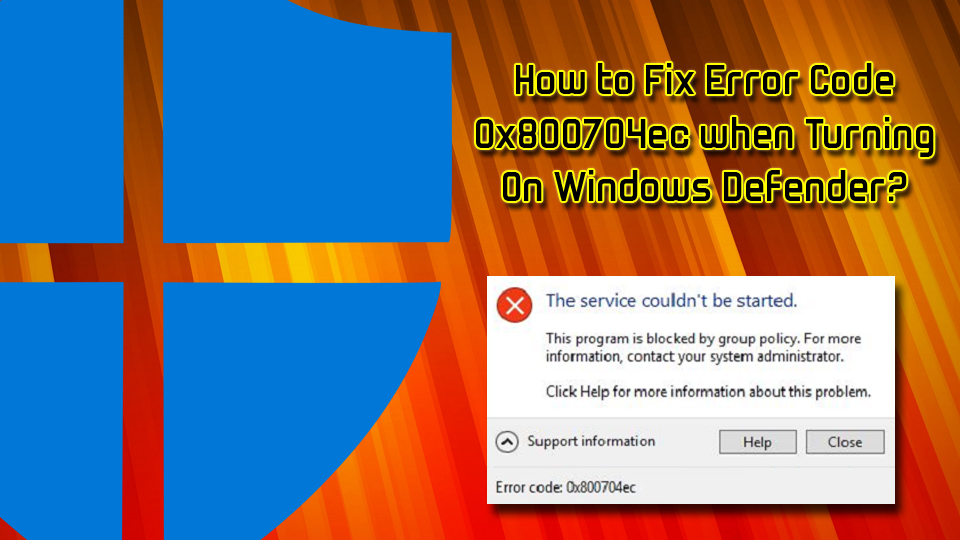
Als u echter geen extra softwareprogramma gebruikt, kan de boosdoener liggen in foutieve instellingen van Groepsbeleid of beschadigde systeembestanden. In sommige gevallen kunnen foutmeldingen worden veroorzaakt door malware die ongemerkt in de computer terechtkomt. Virussen kunnen de volgende symptomen veroorzaken:
- Vertraging van de computer;
- Crashing, stotteren, achterblijvende games, en trage software;
- Frequente BSoDs;
- Verhoogd CPU/GPU gebruik;
- Een verhoogde hoeveelheid reclame.
Niettemin, sommige wormen of trojans geven helemaal geen tekenen of symptomen, maar veroorzaken diverse foutmeldingen, die kunnen worden beschouwd als veroorzaakt door iets anders. Dus raden we gebruikers aan om hun apparaat te scannen met ReimageMac Wasmachine X9. Deze tool kan elke machine beschermen tegen malware, evenals beschadigde software componenten repareren.
Deze video bevat alle vereiste methodes om deze fout te herstellen:
Verhelp 1.Disable/Remove Third-Party Anti-virus
Zoals we al hebben aangegeven, controleer eerst of je PC meer dan één anti-virus software heeft draaien. Als u enige tijd geleden een antivirusprogramma van derden hebt geïnstalleerd, dan is het niet verwonderlijk waarom u Windows Defender nu niet kunt inschakelen. Om een 0x800704ec fout te herstellen, verwijdert u de anti-virus van derden van het systeem. Voor dit doel kan je ofwel ReimageMac Wasmachine X9 gebruiken of het proces van je anti-virus stoppen via Taakbeheer en het dan verwijderen uit de Toevoegen/Verwijderen Programma’s in het Configuratiescherm:
- Open Avast antivirus programma
- In de rechterbovenhoek klik op Menu knop en selecteer Instellingen
- Selecteer vervolgens Probleemoplossing
- Vind en verwijder het vinkje uit het vakje bij Inschakelen Avast zelfverdedigingsmodule
- Klik op OK en bevestig met Ja
- Druk op Ctrl+ Shift + Esc
- Zoek en klik met de rechtermuisknop op uw beveiligingssoftware en selecteer Taak beëindigen
- In het zoekvak, Typ in Apps & Functies
- Sleep naar beneden naar de beveiligingssoftware en klik op Verwijderen
- Herstart uw PC
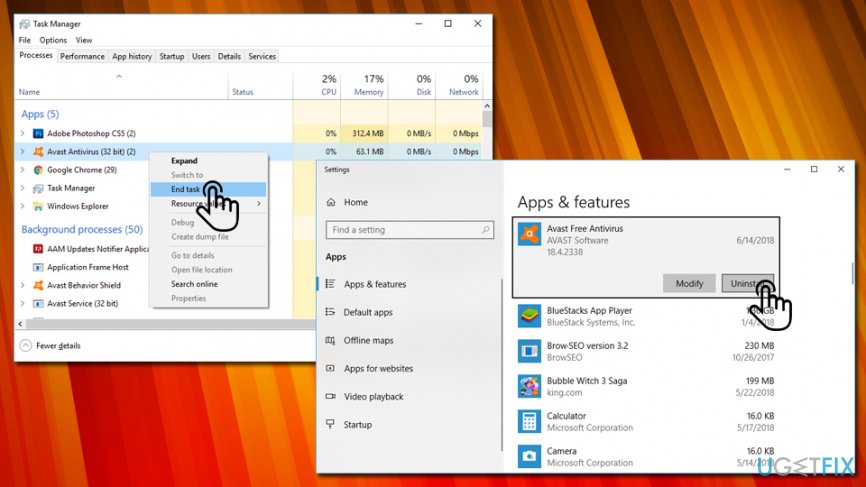
Oplossen 2. Gebruik Register-editor
- Typ regedit in het zoekvak van de taakbalk en druk op Enter.
- Navigeer in het linkerdeelvenster naar de locatie HKey_Local_Machine\Software\Policies\MicrosoftWindows Defender.
- Vind de sleutel DisableAntiSpyware en verwijder de waarde ervan. Hiervoor moet u dubbelklikken op de REG -DWORD en de waarde op 0 zetten.
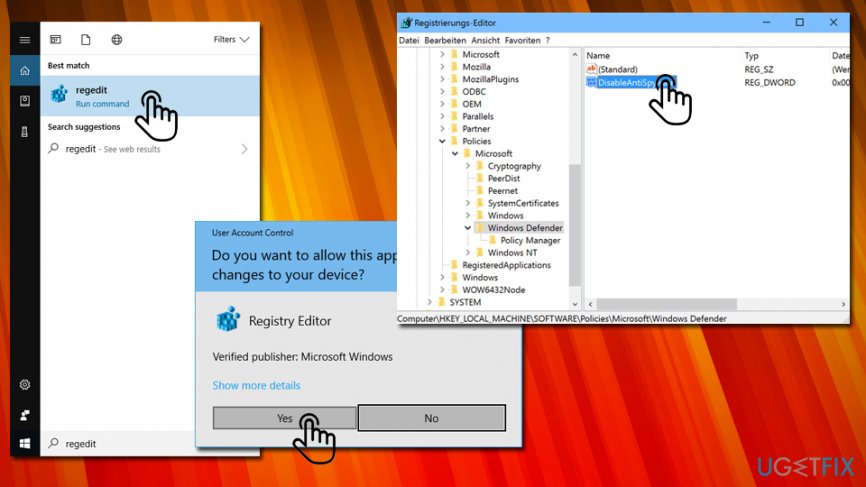
Fix 3. Wijzig de instellingen van het Groepsbeleid
- Log in op je account als administrator.
- Als je klaar bent, typ gpedit.msc, en druk op Enter.
- Klik op Lokaal Computer Beleid en selecteer Administratieve Sjablonen.
- Selecteer vervolgens Windows-onderdelen en open Windows Defender.
- Selecteer Windows Defender en dubbelklik op de optie Windows Defender uitschakelen in het rechterdeelvenster.
- In het nieuw geopende venster, klik op Uitschakelen.
- Klik tenslotte op OK om de wijzigingen op te slaan.
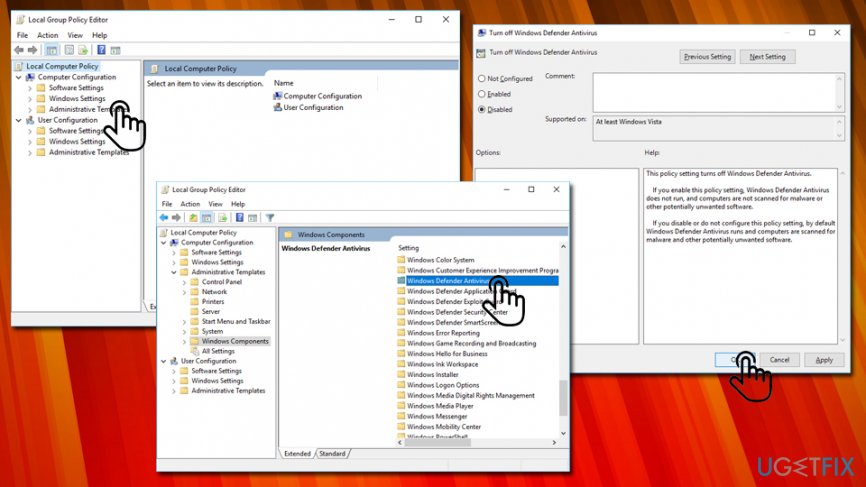
Fix 4. Optimaliseer het systeem
Geschonden of beschadigde systeembestanden zijn het meest voorkomende probleem dat fouten zoals 0x800704ec initieert. Daarom is het raadzaam om de onjuiste Windows-bestanden te controleren en te repareren door sfc / scannow en DISM-tool uit te voeren:
- Klik op Win-toets + X en selecteer Opdrachtprompt (Admin).
- Typ sfc /scannow commando en druk op Enter.
- Typ vervolgens de volgende opdrachten en druk telkens op Enter:
DISM.exe /Online /Cleanup-image /Scanhealth
DISM.exe /Online /Cleanup-image /Restorehealth - Sluit Command Prompt en start het systeem opnieuw op.
Verhelp uw fouten automatisch
het team vanugetfix.com doet zijn best om gebruikers te helpen de beste oplossingen te vinden voor het elimineren van hun fouten. Als u niet wilt worstelen met handmatige reparatietechnieken, gebruik dan de automatische software. Alle aanbevolen producten zijn getest en goedgekeurd door onze professionals. Hulpmiddelen die u kunt gebruiken om uw fout te herstellen staan hieronder vermeld:
Download Fix
Garantie
Download Fix
Happiness
Garantee
Als het je niet gelukt is om je fout te herstellen met Reimage, neem dan contact op met ons ondersteuningsteam voor hulp. Laat ons a.u.b. alle details weten waarvan je denkt dat we ze zouden moeten weten over je probleem.
Dit gepatenteerde reparatieproces gebruikt een database van 25 miljoen onderdelen die elk beschadigd of ontbrekend bestand op de computer van de gebruiker kan vervangen.
Om beschadigd systeem te repareren, moet je de gelicentieerde versie van Reimage malware verwijderingshulpmiddel aanschaffen.